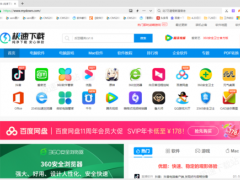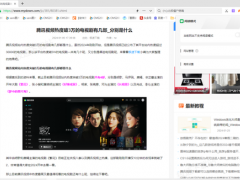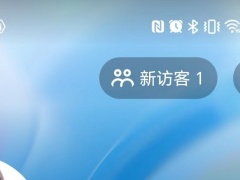excel数据求和怎么做
教程之家
软件教程
在 excel 中求和数据的步骤:选择需要求和的单元格范围。单击“公式”选项卡中的“求和”图标。excel 将在结果单元格中插入求和公式。公式计算结果并显示在结果单元格中。
![excel数据求和怎么做[多图]](https://img.jiaochengzhijia.com/uploadfile/2024/1219/20241219100152621.jpg)
如何使用 Excel 求和数据
求和是 Excel 中一项基本操作,可用于计算一组单元格中数字的总和。以下步骤说明了如何执行此操作:
步骤 1:选择要求和的单元格
选中包含要求和数字的单元格范围。例如,如果您要求和 A1 到 A5 中的数字,请选择 A1:A5。步骤 2:单击“求和”按钮
在 Excel 功能区“公式”选项卡上,单击“求和”图标。该图标通常位于“自动求和”组中。步骤 3:公式将插入到结果单元格中
Excel 将自动插入一个求和公式到您选择的单元格下方的第一个空白单元格中。例如,如果您的求和结果单元格是 B6,则公式将如下所示:“=SUM(A1:A5)”步骤 4:结果将显示
Excel 将计算求和的结果并显示在结果单元格中。在我们的示例中,如果 A1:A5 中的数字总和小于 100,那么 B6 将显示该总和小于 100。其他提示:
您可以通过在公式中输入单元格范围(例如“SUM(A1:A5)”) 或单击并拖动鼠标来选择单元格范围来指定要求和的单元格。Excel 提供了其他求和函数,如 SUMIF 和 SUMIFS,可用于根据特定条件求和。您还可以使用“自动求和”功能,只需选择单元格范围,然后单击功能区上的“自动求和”按钮,即可快速求和。以上就是excel数据求和怎么做的详细内容,更多请关注教程之家其它相关文章!


![闲鱼头像挂件送好友方法步骤_闲鱼头像挂件怎么送好友[多图]](https://img.jiaochengzhijia.com/uploadfile/2024/1219/20241219070818725.jpg@crop@160x90.jpg)

![小红书打卡记录日常方法步骤_小红书怎么打卡记录日常[多图]](https://img.jiaochengzhijia.com/uploadfile/2024/1218/20241218195149671.jpg@crop@160x90.jpg)